Im GTA-Stil. Erstellen Sie in Photoshop einen Fotoeffekt im GTA-Stil
In diesem Tutorial erfahren Sie, wie Sie einen farbenfrohen Fotoeffekt im Stil des Spiels Grand Theft Auto V erstellen. Ich werde versuchen, alles so detailliert wie möglich zu erklären, damit auch Anfänger ein ebenso erstaunliches Ergebnis erhalten.
1. Dokumentenvorbereitung
Schritt 1
Öffnen Sie zunächst das Foto, mit dem wir arbeiten werden. Dazu gehen wir Datei- Offen(Datei - Öffnen), wählen Sie die Datei auf Ihrem Computer aus und klicken Sie auf die Schaltfläche Offen(Offen). Bevor Sie mit der Bearbeitung beginnen, überprüfen Sie nun die Dokumenteinstellungen:
- Das Foto muss im RGB-Farbmodus vorliegen, 8 Bits/Kanal(Bit/Kanal). Um dies zu überprüfen, gehen Sie zu Bild-Modus(Bild - Modus).
- Das Ergebnis der Lektion sieht besser aus, wenn Sie die Dokumentgröße auf 2000–4000 Pixel Breite/Höhe einstellen. Dazu gehen wir Bild- BildGröße(Bild - Bildgröße).
- Das Foto sollte die Hintergrundebene sein. Wenn dies nicht der Fall ist, bewerben Sie sich Schicht- Neu-HintergrundausSchicht(Ebenen – Neu – Ebene aus dem Hintergrund).
Schritt 2
Jetzt müssen wir die Arbeitsfläche nach oben erweitern, damit mehr Freiraum zum Arbeiten entsteht. Dazu gehen wir Bild- LeinwandGröße(Bild – Leinwandgröße) und legen Sie die Einstellungen wie unten gezeigt fest:

2. Wählen Sie das Modell aus
Schritt 1
In diesem Abschnitt wählen wir unser Modell aus und übertragen es auf eine separate Ebene. Nimm das Werkzeug SchnellAuswahlWerkzeug(Q) (Schnellauswahl) und wählen Sie den Hintergrund im Foto aus. Mit der Umschalt- und Alt-Taste können Sie Auswahlbereiche hinzufügen/entfernen. Wenn Sie mit Ihrer Auswahl fertig sind, drücken Sie Strg+Umschalt+I, um sie umzukehren.

Schritt 2
Jetzt lasst uns weitermachen Wählen- Ändern- Glatt ProbeRadius(Radius) mal 5 Pixel. Danach geht es weiter Wählen- Ändern- Vertrag(Auswählen – Ändern – Komprimieren) und installieren VertragVon(Um) 1 Pixel verkleinern. Und schon geht es wieder weiter Wählen- Ändern- Feder(Auswählen – Ändern – Feder) und installieren FederRadius(Federradius) um 1 Pixel.

Schritt 3
Drücken Sie Strg+J, um den ausgewählten Bereich auf eine neue Ebene zu kopieren und ihn „Modell“ (Subjekt) zu nennen.

3. Erstellen Sie den Hintergrund
Schritt 1
Auswählen einer Ebene Hintergrund(Hintergrund) und weitermachen Schicht- NeuFüllenSchicht-SolideFarbe(Ebene – Neue Füllebene – Farbe). Benennen Sie die Füllebene „Hintergrundfarbe“ und wählen Sie die schwarze Farbe (#000000) aus, wie unten gezeigt:

Schritt 2
Jetzt lasst uns weitermachen Datei- OrtEingebettet(Datei – Eingebettet platzieren), wählen Sie das zweite Archivbild aus und klicken Sie auf die Schaltfläche „Platzieren“. Als nächstes installieren wir Breite(Breite) und Höhe(Höhe) des Hintergrunds auf 180 % und nennen Sie diese Ebene „Hintergrundbild“.

Schritt 3
Klicken Sie mit der rechten Maustaste auf diese Ebene und wählen Sie sie aus RasterisierenSchicht(Ebene rastern). Dann machen wir weiter Filter- FilternGalerie- Künstlerisch- Ausgeschnitten NummervonEbenen(Anzahl der Ebenen) um 8, RandEinfachheit(Einfachheit der Kanten) - 10, RandTreue(Kantenklarheit) – bis 3.

Schritt 4
Drücken Sie nun Strg+A, um das gesamte Dokument auszuwählen. Danach fügen wir eine Maske hinzu Schicht- SchichtMaske- AufdeckenAuswahl(Ebene – Ebenenmaske – Auswahl anzeigen). Als Ergebnis wird eine Maske basierend auf der Form der Auswahl erstellt.

Schritt 5
Klicken Sie mit der rechten Maustaste auf die Maske im Ebenenbedienfeld und wählen Sie sie aus AnwendenSchichtMaske(Maske auftragen). Drücken Sie dann Strg+T, um die freie Transformation zu aktivieren, klicken Sie mit der rechten Maustaste in den angezeigten Rahmen und wählen Sie aus Verzerren(Verzerren) und transformieren Sie die Ebene wie unten gezeigt:

Schritt 6
Fügen Sie eine Einstellungsebene hinzu. Dazu gehen wir Schicht- NeuEinstellungSchicht- Farbton/Sättigung(Ebene – Neue Einstellungsebene – Farbton/Sättigung). Benennen Sie die Ebene „Helligkeit/Sättigung“ (BI_Saturation/Brightness).

Schritt 7
Drücken Sie nun Strg+Alt+G, um die Einstellungsebene in eine Schnittmaske für das Hintergrundbild umzuwandeln. Doppelklicken Sie auf die Miniaturansicht der Einstellungsebene im Ebenenbedienfeld und im Eigenschaften(Eigenschaften) festgelegt Sättigung(Sättigung) auf -40 und Helligkeit(Helligkeit) – um +20.

4. Stilisieren Sie das Modell
Schritt 1
In diesem Abschnitt beginnen wir mit der Erstellung des Effekts selbst im Stil von GTA V. Wählen Sie die Ebene „Modell“ (Subjekt) aus und wenden Sie einen Filter darauf an Filter- Schärfen- UnscharfMaske(Filter – Schärfen – Unscharf maskieren). Installieren Menge(Effekt) um 500 %, Radius(Radius) - um 1 Pixel und Schwelle(Isohelia) - weiter 0 Ebenen(Ebenen).

Schritt 2

Schritt 3
Lass uns weitermachen Filter- Stilisieren-ÖlMalen(Filter – Stilisierung – Ölfarbe). Installieren Stilisierung(Stilisierung) auf 2 und Sauberkeit(Sauberkeit) – Deaktivieren Sie bei 10 auch das nebenstehende Kontrollkästchen Beleuchtung(Beleuchtung).

Schritt 4
Als nächstes wenden Sie den Filter erneut an Filter- Schärfen- UnscharfMaske Menge(Wirkung) 100 %, Radius(Radius) - um 3 Pixel und Schwelle

Schritt 5
Lass uns weitergehen zu Filter- Stilisieren- Diffus(Filter – Stilisieren – Diffusion) und installieren Modus(Modus an Anisotrop(Anisotrop).

Schritt 6
Nächster Filter Filter- Schärfen- UnscharfMaske(Filter – Schärfe – Unscharf maskieren). Installieren Menge(Wirkung) 100 %, Radius(Radius) - um 1 Pixel und Schwelle(Isohelia) – auf 0 Stufen.

Schritt 7
Lärm hinzufügen und reduzieren Filter- Lärm- ReduzierenLärm(Filter – Rauschen – Rauschen reduzieren) und geben Sie die folgenden Einstellungen ein:

Schritt 8

Schritt 9
Duplizieren Sie die Arbeitsschicht mit der Tastenkombination Strg+J. Dann bewerben Sie sich auf die Kopie Filter- FilternGalerie- Künstlerisch- Ausgeschnitten(Filter – Filtergalerie – Nachahmung – Applikation). Installieren NummervonEbenen(Anzahl der Ebenen) um 8, RandEinfachheit(Edge Simplicity) – auf 3 und Edge Treue(Kantenklarheit) – bis 3.

Schritt 10
Jetzt reduzieren wir Opazität(Deckkraft) dieser Ebene auf 25 % und nennen Sie sie „Model_Levels“ (Subject_Adjustment).

Schritt 11
Halten Sie die Strg-Taste gedrückt und klicken Sie im Ebenenbedienfeld auf die Miniaturansicht dieser Ebene. Dann machen wir weiter Wählen- Ändern- Glatt(Auswählen – Ändern – Glätten) und einstellen ProbeRadius(Radius) mal 5 Pixel.

Schritt 12
Erstellen Sie nun eine neue Ebene Schicht- Neu- Schicht(Ebene – Neu – Ebene) und nennen Sie es „Subjektstrich“.

Schritt 13
Aktivieren Sie das Tool RechteckigFestzeltWerkzeug Schlaganfall(Schlaganfall). Installieren Sie im sich öffnenden Fenster Breite(Breite) mal 4 Pixel, Standort(Standort) - am Draußen(Draußen), Modus(Modus an Normal(Normal) und Opazität(Deckkraft) – 100 %.

Schritt 14
Nehmen wir es noch einmal RechteckigFestzeltWerkzeug(M) (Rechteckige Auswahl), stellen Sie die Vordergrundfarbe auf Schwarz (#000000) ein. Klicken Sie mit der rechten Maustaste auf die Arbeitsfläche und wählen Sie aus Schlaganfall(Schlaganfall). Dieses Mal installieren wir Breite(Breite) mal 2 Pixel, Standort(Standort) - am Center(Center) Modus(Modus an Normal(Normal) und Opazität(Deckkraft) – 100 %.

Schritt 15
Drücken Sie die Tastenkombination Strg+D, um die Auswahl aufzuheben.

5. Letzte Korrektur
Schritt 1
In diesem Abschnitt arbeiten wir mit Einstellungsebenen. Lass uns weitermachen Schicht- NeuEinstellungSchicht- FotoFilter(Ebene – Neue Einstellungsebene – Fotofilter) und benennen Sie die resultierende Ebene „Fototönung“.

Schritt 2
Doppelklicken Sie auf die Miniaturansicht dieser Einstellungsebene und im Bedienfeld Fenster-Eigenschaften(Fenster – Eigenschaften) konfigurieren Sie seine Parameter: set Filter(Filter) ein Orange(Orange) und Dichte(Dichte) – um 15 %, wie unten gezeigt:

Schritt 3
Drücken Sie die D-Taste, um die Farben auf Standard zurückzusetzen, und fahren Sie dann fort Schicht- NeuEinstellungSchicht- FarbverlaufKarte(Ebene – Neue Anpassungsebene – Verlaufskarte). Nennen Sie diese Ebene „Gesamtkontrast“.

Schritt 4
Helligkeit(Helligkeit) und reduzieren Sie die Deckkraft auf 28 %.

Schritt 5
Als nächstes machen wir weiter Schicht- NeuEinstellungSchicht- Lebendigkeit(Ebene – Neue Einstellungsebene – Saftigkeit) und nennen Sie die Ebene „Gesamtlebendigkeit/Sättigung“.

Schritt 6
Eigenschaften(Eigenschaften) festgelegt Lebendigkeit(Saftig) um +31 und Sättigung(Sättigung) – um +20.

Schritt 7
Lass uns weitermachen Schicht- NeuEinstellungSchicht-Ebenen(Ebene – Neue Einstellungsebene – Ebenen) und benennen Sie die Ebene „Gesamthelligkeit“.

Schritt 8
Doppelklicken Sie auf die Miniaturansicht der Ebene und auf das Bedienfeld Eigenschaften(Eigenschaften) Legen Sie die Einstellungen wie unten gezeigt fest:

Schritt 9
Drücken Sie Strg+Alt+Umschalt+E, um eine zusammengeführte Kopie aller sichtbaren Ebenen zu erstellen. Drücken Sie dann Strg+Umschalt+U, um die Ebene zu entsättigen. Danach wenden wir den Filter an Filter-Andere-HochPassieren(Filter – Andere – Farbkontrast) und einstellen Radius(Radius) um 2 Pixel.

Schritt 10
Wechseln Sie den Mischmodus dieser Ebene auf HartLicht(Hartes Licht) und nennen Sie es „Gesamtschärfung“.

Glückwunsch! So sieht das Endergebnis der Lektion aus:

Wenn Sie mit nur wenigen Mausklicks ein interessanteres Ergebnis erzielen möchten, das auch animiert werden kann, können Sie die Aktion „Grandiose 3“ (kostenpflichtig) ausprobieren, die vom Autor der Lektion angeboten wird.
Mit dieser Aktion müssen Sie überhaupt keine Zeit mit dem Unterricht verschwenden! Füllen Sie einfach Ihr Modell mit Farbe und führen Sie die Aktion aus, die die ganze Arbeit für Sie erledigt. Das Ergebnis ist ein vielschichtiges Dokument, das sich leicht anpassen lässt. Die Aktion erstellt außerdem 20 Farbvarianten, von denen Sie eine beliebige auswählen können.
Darüber hinaus stehen 16 Hintergrundaktionen zur Auswahl, eine Aktion zum Erstellen zusätzlicher Elemente, ein Texteffekt im GTA-Stil und eine Aktion zum Animieren des gesamten Ergebnisses!
EINVERSTANDEN DES BENUTZERS ZUR VERARBEITUNG DER VON IHNEN ZUR VERFÜGUNG GESTELLTEN PERSONENBEZOGENEN DATEN
Indem der Benutzer seine Daten auf der Website www.igconf.ru hinterlässt und das Rücksendeformular mit personenbezogenen Daten ausfüllt, akzeptiert er diese Vereinbarung zur Verarbeitung personenbezogener Daten (im Folgenden als Zustimmung bezeichnet). Die Annahme des Einwilligungsangebots ist das Ausfüllen des Formulars mit personenbezogenen Daten im Feedback-Formular auf der Website unter: www.igconf.ru. Der Benutzer erteilt der Gesellschaft mit beschränkter Haftung „Quick Shock“, der die Website www.igconf.ru gehört und die sich unter www.igconf.ru befindet, seine Zustimmung zur Verarbeitung seiner personenbezogenen Daten unter den folgenden Bedingungen:
1. Diese Einwilligung gilt für die Verarbeitung personenbezogener Daten, sowohl ohne den Einsatz von Automatisierungstools als auch bei deren Nutzung.
2. Die Einwilligung zur Verarbeitung folgender personenbezogener Daten wird erteilt:
1) Personenbezogene Daten, die nicht speziell oder biometrisch sind: Name; Kontakttelefonnummern; E-mailadressen.
3. Zweck der Verarbeitung personenbezogener Daten: Erfüllung vertraglicher Verpflichtungen, Durchführung von Werbekampagnen und Marktforschung, einschließlich SMS- und E-Mail-Newsletter.
4. Die Gründe für die Verarbeitung personenbezogener Daten sind: Art. 24 der Verfassung der Russischen Föderation; Artikel 6 des Bundesgesetzes 152-FZ „Über personenbezogene Daten“.
5. Bei der Verarbeitung personenbezogener Daten werden folgende Aktionen durchgeführt: Erhebung; Aufzeichnung; Systematisierung; Akkumulation; Lagerung; Klarstellung (Aktualisierung, Änderung); Extraktion; Verwendung; Übertragung (Verbreitung, Bereitstellung, Zugriff); Depersonalisierung; Blockierung; Streichung; Zerstörung.
6. Die Übermittlung personenbezogener Daten an Dritte erfolgt auf der Grundlage der Gesetzgebung der Russischen Föderation, einer Vereinbarung unter Beteiligung des Betroffenen personenbezogener Daten oder mit Zustimmung des Betroffenen personenbezogener Daten. Ich stimme einer eventuellen Weitergabe meiner personenbezogenen Daten an Dritte zu.
7. Personenbezogene Daten werden bis zum Abschluss der Verarbeitung verarbeitet. Außerdem kann die Verarbeitung personenbezogener Daten auf Antrag des Betroffenen der personenbezogenen Daten beendet werden. Die Speicherung der auf Papier erfassten personenbezogenen Daten erfolgt in Übereinstimmung mit dem Bundesgesetz 125-FZ „Über Archivangelegenheiten in der Russischen Föderation“ und anderen Rechtsakten im Bereich Archivangelegenheiten und Archivspeicherung. Begriff oder Bedingung für die Beendigung der Verarbeitung personenbezogener Daten: Beendigung der Tätigkeit der Quick Shock Limited Liability Company als juristische Person (Liquidation oder Reorganisation).
8. Die Einwilligung wird erteilt, auch in die mögliche grenzüberschreitende Übermittlung personenbezogener Daten und Informations-(Werbe-)Benachrichtigungen.
9. Die Einwilligung kann vom Betroffenen der personenbezogenen Daten oder seinem Vertreter widerrufen werden, indem er eine schriftliche Erklärung an die Gesellschaft mit beschränkter Haftung „Quick Shock“ oder ihren Vertreter an die zu Beginn dieser Einwilligung angegebene Adresse sendet.
10. Wenn der Betroffene der personenbezogenen Daten oder sein Vertreter die Einwilligung zur Verarbeitung der personenbezogenen Daten widerruft, hat die Gesellschaft mit beschränkter Haftung „Quick Shock“ das Recht, die Verarbeitung personenbezogener Daten ohne Zustimmung des Betroffenen der personenbezogenen Daten fortzusetzen, sofern dafür bestimmte Gründe vorliegen in den Absätzen 2 - 11 von Teil 1 von Artikel 6, Teil 2 von Artikel 10 und Teil 2 von Artikel 11 des Bundesgesetzes 152-FZ „Über personenbezogene Daten“ vom 26. Juni 2006.
Verschwiegenheitserklärung
Datenschutzrichtlinie
Wir sind uns der Bedeutung der Vertraulichkeit von Informationen bewusst. In diesem Dokument wird beschrieben, welche personenbezogenen Daten wir erhalten und sammeln, wenn Sie die Konferenzwebsite igconf.ru nutzen. Wir hoffen, dass diese Informationen Ihnen dabei helfen, fundierte Entscheidungen über die persönlichen Daten zu treffen, die Sie uns zur Verfügung stellen.
Besucheridentifikation
Die Website nutzt die freiwillige Registrierung von Besuchern. Jeder, der ein Formular auf der Website ausfüllt, hinterlässt seine E-Mail-Adresse.
Die von Ihnen bei der Registrierung angegebene E-Mail-Adresse wird anderen Besuchern der Website nicht angezeigt.
Wir können von Benutzern gesendete E-Mails und andere Mitteilungen aufbewahren, um Benutzerfragen zu bearbeiten, auf Anfragen zu antworten und unsere Dienste zu verbessern.
Außerdem können die E-Mail-Adressen der Besucher für Informations- und andere Mailings von der Website igconf.ru verwendet werden. Der Nutzer hat jederzeit das Recht, sich vom Erhalt des Newsletters abzumelden.
Plätzchen
Wenn Sie eine Website besuchen, werden ein oder mehrere Cookies an Ihren Computer gesendet. Hierbei handelt es sich um eine kleine Datei, die Zeichensätze enthält und die Identifizierung des Browsers ermöglicht.
Wenn Sie sich auf der Website registrieren, werden möglicherweise zusätzliche Cookies an Ihren Computer gesendet, um zu verhindern, dass Sie Ihren Benutzernamen (und möglicherweise Ihr Passwort) beim nächsten Besuch erneut eingeben müssen. Sie können sie am Ende Ihrer Sitzung löschen, wenn Sie einen öffentlichen Computer verwenden und nicht möchten, dass Ihr Alias späteren Benutzern des Computers angezeigt wird (in diesem Fall müssen Sie auch Ihren Browser-Cache leeren).
Wir verwenden Cookies, um unseren Service zu verbessern, indem wir Benutzerpräferenzen speichern und Trends in der Benutzeraktivität, wie z. B. Suchanfragen, verfolgen. Die meisten Browser sind zunächst so eingestellt, dass sie Cookies akzeptieren. Sie können sich jedoch dafür entscheiden, Cookies vollständig abzulehnen oder Sie zu benachrichtigen, wenn sie gesendet werden. Ohne Cookies funktionieren jedoch einige Funktionen der Website möglicherweise nicht ordnungsgemäß.
Protokollierung
Bei jedem Besuch der Website zeichnen unsere Server automatisch Informationen auf, die Ihr Browser beim Besuch von Webseiten übermittelt. Zu diesen Informationen gehören in der Regel die von Ihnen angeforderte Webseite, die IP-Adresse des Computers, der Browsertyp, die Spracheinstellungen des Browsers, Datum und Uhrzeit der Anfrage sowie ein oder mehrere Cookies, die Ihren Browser gezielt identifizieren können.
Änderungen der Datenschutzrichtlinie
Bitte beachten Sie, dass sich die Datenschutzbestimmungen von Zeit zu Zeit ändern können. Alle Änderungen der Datenschutzbestimmungen werden auf dieser Seite veröffentlicht.
Die im Rahmen des Registrierungsvorgangs erhobenen Daten werden nicht an Dritte weitergegeben.
Vertragsangebot
Präambel
1.1. Diese Angebotsvereinbarung regelt die Beziehung zwischen dem Verkäufer und dem Käufer.
1.2. Der Verkäufer behält sich das Recht vor, diese Vereinbarung zu ändern.
1.3. Adresse der aktuellen Version dieser Vereinbarung im Internet: http://igconf.ru/confidential/
Gegenstand der Vereinbarung
2.1. Der Verkäufer verpflichtet sich, das Eigentum an der Ware auf den Käufer zu übertragen, und der Käufer verpflichtet sich, die Ware gemäß den Bedingungen dieser Vereinbarung anzunehmen und zu bezahlen.
Angebot
3.3. Diese Vereinbarung ist ein offizielles Angebot. Die Annahme dieses Angebots stellt die Bezahlung der vom Käufer bestellten Teilnahme dar. Der Kauf- und Verkaufsvertrag gilt mit der Bezahlung der Teilnahmegebühr als abgeschlossen.
3.4. Die auf der Website igconf.ru veröffentlichten Informationen sind öffentlich zugänglich, sofern in dieser Vereinbarung nichts anderes bestimmt ist.
3.5. Der Verkäufer übernimmt keine Verantwortung für den Inhalt und die Richtigkeit der vom Käufer bei der Bestellung gemachten Angaben.
3.6. Mit der Bestellung der Teilnahme erklärt sich der Käufer damit einverstanden, Informationen über die Konferenz per E-Mail und/oder Telefonanruf zu erhalten.
Käufer
4.1. Der Käufer ist eine Person, die über die Website igconf.ru gemäß den Bedingungen dieser Vereinbarung unabhängig eine Bestellung zur Teilnahme an der Konferenz aufgegeben hat.
4.2. Der Käufer ist für die Richtigkeit der bei der Bestellung gemachten Angaben verantwortlich.
4.3. Die Bestellung der Teilnahme an der Konferenz durch den Käufer über igconf.ru über das Bestellformular bedeutet die Zustimmung des Käufers zu den Bedingungen dieser Vereinbarung.
Bestellvorgang
5.1. Bei der Bestellung einer Teilnahme an der Konferenz über die Website igconf.ru muss der Käufer Angaben zu seiner Person machen: Nachname, Vorname, Telefonnummer, E-Mail-Adresse.
5.2. Der Verkäufer bearbeitet keine Informationen über den Käufer.
5.3. Nach Abschluss des Bestellvorgangs wird ihm automatisch eine Identifikationsnummer („Bestellung“) zugewiesen. Nach der Bestellung erhält der Käufer eine Bestellbestätigungs-E-Mail an die beim Bezahlvorgang angegebene E-Mail-Adresse.
5.4. Bei der Bestellung wählt der Käufer die Zahlungsart für die Teilnahme unabhängig von den vom Verkäufer vorgeschlagenen. Der Käufer ist verpflichtet, die Ware gemäß der gewählten Zahlungsart zu bezahlen.
5.5. Eine bezahlte und in der Datenbank erfasste Bestellung ist eine Garantie dafür, dass der Käufer Teilnehmer an der Konferenz gemäß dem ausgewählten Teilnehmerpaket (Online-Übertragung, Standard, Business, VIP-Teilnahme) ist.
Erstattung
6.1. Rückerstattungen für die Teilnahme an der Konferenz sind bis spätestens 30 Tage vor Konferenzbeginn möglich.
6.2. Im Falle einer Rückgabe ist der Käufer von der Teilnahme an der Konferenz ausgeschlossen.
6.2.2. Die Site-Administration hat das Recht, die Teilnahme ohne Angabe von Gründen und ohne Benachrichtigung des Benutzers zu verweigern. In diesem Fall erstattet die Verwaltung dem Käufer die für die Teilnahme gezahlten Mittel vollständig zurück. Eine Rückerstattung kann als Ablehnung der Teilnahme gewertet werden.
6.3. Um die Teilnahme abzulehnen und Geld zurückzuerstatten, muss sich der Käufer per E-Mail an den Support-Service der Website igconf.ru wenden [email protected]
6.4. Rückerstattungen können innerhalb von 15 Werktagen nach Erhalt der Rücksendeanfrage erfolgen.
Zahlungssicherheit
7.1. Online über das elektronische Zahlungssystem e-autopay.com, das auf der Website igconf.ru verwendet wird, kann die Teilnahme mit folgenden Zahlungsmitteln bezahlt werden: Kreditkarten (VISA, MasterCard), elektronisches Bargeld (WebMoney, Yandex.Money, QIWI), andere Zahlungsmittel
7.2. Die Zahlungssicherheit wird durch die Verwendung des SSL-Protokolls gewährleistet, um vertrauliche Informationen vom Client an den Systemserver zur weiteren Verarbeitung zu übertragen. Die weitere Übermittlung von Informationen erfolgt über geschlossene Bankennetzwerke mit höchstem Sicherheitsniveau.
7.3. Die Verarbeitung vertraulicher Kundendaten, die in verschlüsselter Form eingehen (Kartendaten, Registrierungsdaten etc.), erfolgt im Verarbeitungszentrum.
Zuerst raus Grand Theft Auto Bereits 1997 markierte es den Beginn einer neuen Ära, doch erst 2001 gelang der Serie mit der Veröffentlichung ein echter Durchbruch für die Branche. Vollständig dreidimensionale Grafiken, eine unglaubliche Weltentwicklung und ein süchtig machendes Gameplay brachten das Spiel sofort auf das Podest der besten Projekte in der Geschichte der interaktiven Unterhaltung und bescherten dem Franchise unglaubliche Verkaufszahlen.
Die folgenden Teile der Serie festigten den Erfolg nur: Grafik, Atmosphäre, Vielfalt und Ausarbeitung der Umgebung erreichten ein neues Niveau. Und natürlich erhielten die Spieler noch mehr Spieloptionen. GTA wurde nicht nur ein Actionfilm über kriminelle Showdowns, sondern eine Art Lebenssimulator, in dem die Charaktere nicht nur zufällige Passanten vernichten und Mafiabosse erschießen, sondern auch Immobilien kaufen, an Gewicht zunehmen, Tennis spielen, Bowling spielen, fernsehen und Musik hören konnten Autos und so weiter. Missionen und Aufgaben wurden in ihrer Struktur komplexer und verblüfften mit filmischer Präsentation und dem Online-Modus GTAÜber Nacht wurde es zu einem der beliebtesten der Welt.
Es ist ganz natürlich, dass die Serie schnell zahlreiche Klone hatte: Einige boten nichts wirklich Frisches und wurden dumm kopiert GTA, aber andere hatten eine Reihe einzigartiger Merkmale oder unterschieden sich stark vom ursprünglichen Konzept. Heute haben wir beschlossen, eine kleine Liste der bemerkenswertesten Spiele dieses Stils zusammenzustellen Grand Theft Auto die es wert sind, gespielt zu werden.
_________________________________
- Durchschnittliche Bewertung: 83 %
- Erscheinungsdatum: 15. November 2016
- Entwickler und Herausgeber: Ubisoft Montreal, Ubisoft Reflections, Ubisoft Kiew, Ubisoft Paris, Ubisoft Rumänien, Ubisoft Toronto / Ubisoft
Die umstrittene Fortsetzung der Hacker-Duologie von Ubisoft erzählt die Geschichte von Marcus Holloway, der vom ctOS-System auf die schwarze Liste gesetzt wurde. Big Brother überwacht alle Stadtbewohner durch zahlreiche Sensoren und Kameras, verwaltet die Infrastruktur und ruiniert das Schicksal der Menschen. Um das System zu bekämpfen, schließt sich der Held der DedSec-Organisation an und veröffentlicht alle seine Aktionen online, wobei er Gesetzlosigkeit und Korruption anprangert.
Im zweiten Teil ging die Atmosphäre des Eintauchens in eine düstere Stadt völlig verloren und die gewalttätige Geschichte wurde durch ein lustigeres Teenager-Thema und die leuchtenden Farben von San Francisco ersetzt, was auf einem modernen 4K-HDR-Fernseher besonders angenehm ist.
Aber das Spiel ist abwechslungsreicher und interessanter geworden. Die Möglichkeit, mit einem Smartphone Geräte zu hacken und Elemente der Umgebung zu steuern, schafft viele ungewöhnliche Situationen mit neuen Lösungsmöglichkeiten. Und natürlich Taxis mit verrückten Bloggern und LGBT-Mitreisenden. Es macht so viel Spaß.
- Durchschnittliche Bewertung: 77 %
- Erscheinungsdatum: 1. Dezember 2015
- Entwickler und Herausgeber: Avalanche Studios / Square Enix
- Plattformen: PlayStation 4, Xbox One, Windows
Just Cause war schon immer ein lustiger, leicht verrückter und sehr schöner Sandkasten, und das Threequel übertraf in dieser Hinsicht sogar die anderen Spiele der Serie, indem es die verrücktesten Stunts mit den spektakulärsten Explosionen der interaktiven Umgebung bot. Ganz zu schweigen von der variablen Technologie und den Gadgets.
Luxuriöse Landschaften eines riesigen tropischen Archipels und Flüge in einem speziellen Aero-Anzug über Blumenwiesen sehen immer noch sehr stimmungsvoll und hübsch aus. Durch die richtige Verwendung des Enterhakens können Sie nahezu unbegrenzt fliegen.
In Sachen Handlung und interessanten Quests konnte das Spiel definitiv nichts Neues bringen: Wir stürzen erneut einen Bananendiktator – dieses Mal in der Heimat der Hauptfigur der Serie, Rico Rodriguez. Aber Chaos und noch spektakulärere Zerstörung überwinden erfolgreich die Langeweile der Handlung.
Schade, dass es den Entwicklern nie gelungen ist, das Projekt auf Konsolen zu optimieren und es an manchen Stellen spürbar langsamer wird. Andererseits können Sie jederzeit auf einem leistungsstärkeren PC spielen.

- Durchschnittliche Bewertung: 86 %
- Erscheinungsdatum: 11. Januar 2005
- Entwickler und Herausgeber: Pandemic Studios / LucasArts
- PlayStation 2, Xbox (kann aber über PS2 Classics auf PS3 und über Abwärtskompatibilität auf Xbox One gespielt werden)
Eines der besten Spiele des Genres bietet eine düstere Geschichte über den Krieg in Nordkorea, wo ihre südlichen Gegenspieler, die Amerikaner, die Chinesen und sogar die russische Mafia, eingegriffen haben.
Die Hauptaufgabe des Spielers besteht darin, den örtlichen Diktator zu vernichten, der einen Atomschlag gegen den Westen starten kann. Gleichzeitig beeinflussen Ihre Aktionen die Haltung jeder Fraktion gegenüber dem Helden, die den Charakter unterstützen oder das Feuer auf ihn eröffnen kann.
Playground of Destruction hat eine Missionsstruktur, aber die Entwickler haben die Nebenquests nicht vergessen. Es gibt sowohl die üblichen Episoden mit Begleitung als auch Rennen von Punkt zu Punkt.
Mercenaries blieb nicht nur wegen seiner Nichtlinearität in Erinnerung, sondern auch wegen seiner kraftvollen Kriegsatmosphäre, der hervorragenden Grafik und der gut entwickelten Physik der Zerstörung der umgebenden Welt – für PS2-Verhältnisse. Militärausrüstung zu stehlen, Gebäude zu zerstören und Gegner in die Luft zu jagen, macht großen Spaß.

- Durchschnittliche Bewertung: 83 %
- Erscheinungsdatum: 20. Februar 2007
- Entwickler und Herausgeber: Realtime Worlds / Microsoft Game Studios
- Plattform: Xbox 360
Eine der unterhaltsamsten Sandboxen auf der Xbox 360 wurde von einem Unternehmen entwickelt, zu dem auch Mitarbeiter von Rockstar Games gehörten, darunter GTA- und Lemmings-Erfinder David Jones.
In der Geschichte von Crackdown schlüpfen Sie in die Rolle eines Spezialagenten, der von Kopf bis Fuß mit Technologie vollgestopft ist, mit der er Mitglieder krimineller Banden in Pacific City bekämpfen muss. Die Lage in der Stadt ist so schlimm, dass Gesetzeshüter gezwungen sind, im Agency Tower zu wohnen, um den herum sich die von der Mafia eroberten Inseln und Bezirke befinden.
Das Spiel unterscheidet sich von anderen Vertretern des Genres durch seine starke Betonung des Plattformspiels. Die Welt von Crackdown ist in drei Städte unterschiedlicher Struktur und Stimmung unterteilt und in Form einer vertikalen Sandbox angeordnet. Alle Story-Bosse befinden sich auf einer bestimmten Höhe – in ihren Stützpunkten und in teuren Wohnungen. Durch Springen und Ergreifen von Elementen der Umgebung kann der Charakter die Dächer erreichen und dort befindliche Upgrade-Kugeln sammeln, die seine Fähigkeiten verbessern und es ihm ermöglichen, noch höher zu springen. Dadurch können Sie noch höhere Punkte auf der Karte erreichen, neue Kugeln sammeln und weitere Ziele zerstören. Gleichzeitig ist der Plattformer selbst ziemlich schwierig: Sie müssen Ihre Sprünge genau zeitlich festlegen und sich sorgfältig an Vorsprüngen festhalten.
Darüber hinaus können Sie Ihre Kraft-, Fahrzeug- und Waffenfähigkeiten verbessern, wodurch Sie schwere Gegenstände und Feinde heben, ein gewöhnliches Auto oder einen Lastwagen in schicke, verstärkte Versionen verwandeln und Feinden mit in die Karosserie eingebauten Maschinengewehren mehr Schaden zufügen können.
Im Vergleich zu GTAIV war das Spiel ein gutes Arcade-Spiel und sorgte zusammen mit Koop, kompetenter Mechanik und leuchtender Comic-Grafik für viele Stunden unkomplizierten Spielspaß.
- Durchschnittliche Bewertung: 89 %
- Erscheinungsdatum: 29. November 2012
- Entwickler und Herausgeber: Ubisoft Montreal / Ubisoft
- Plattformen: PlayStation 3, Xbox 360, Windows (damals kam eine schlechte Portierung auf PlayStation 4 und Xbox One heraus)
Um sich für Far Cry 2 zu rehabilitieren, kehrte Ubisoft offensichtlich zum hellen Setting des ersten Teils zurück. Die Handlung findet auf der tropischen Insel Rook Island statt, wo eine Gruppe von Freunden beschlossen hat, sich richtig zu entspannen und zu entspannen. Trinken auf dem Meer, Bootsfahrten, Nachtclubs und Fallschirmspringen – alles läuft großartig. Aber nur so lange, bis die Helden von örtlichen Piraten unter der Führung von Vas Montenegro gefangen genommen werden. Der charismatische Bösewicht fesselte die Fantasie mit verrückten Monologen und wurde zum wahren Star der Show. Wir erinnern uns noch lange an alle Szenen mit ihm. Wie Heath Ledgers Joker ist Vass der Hauptgrund, sich das Projekt anzusehen.
Aber auch ohne Bösewicht tauchte das Spiel in eine wunderschöne und sehr atmosphärische Sandbox mit gut entwickelten Aufgaben und einer Vielzahl von Fahrzeugen ein, deren Navigation Spaß machte. Damals war ein solches Konzept eines Sandbox-Ego-Shooters mit Rollenspielelementen, einer ausgereiften Welt und interessanten Quests noch eine frische Lösung.
Schade nur, dass die Entwickler die richtige Optimierung auf Konsolen und eine gute KI vergessen haben. Und wenn dumme Bots in keiner Weise repariert werden können, kann ein guter Computer das erste Problem leicht lösen.
- Durchschnittliche Bewertung: 84 %
- Erscheinungsdatum: 14. August 2012
- Entwickler und Herausgeber: United Front Games / Square Enix
- PlayStation 3, Xbox 360, Windows, später jedoch auf PlayStation 4 und Xbox One veröffentlicht
Sleeping Dogs ist auf den ersten Blick ein typischer GTA-Klon, sticht jedoch durch sein ungewöhnliches Setting aus der allgemeinen Liste hervor: Die Ereignisse des Projekts finden in Asien statt. Die Hauptfigur ist Wei Shen, ein verdeckter Ermittler, der in die kriminelle Unterwelt Hongkongs eindringt.
„Sleeping Dogs“ ist stark vom asiatischen Kino inspiriert und basiert auf Nahkämpfen. Manchmal sind an Schlachten Dutzende von Feinden mit Nahkampfwaffen beteiligt, was den Adrenalinspiegel erhöht. Sleeping Dogs ist ein sehr brutales Spiel, das eine Vielzahl von Finishing-Moves gegen Gegner bietet, darunter blutige Todesfälle unter scharfen Propellerblättern, in Wassertanks, Mülleimern und sogar Behältern mit gefrorenem Fisch.
Schade nur, dass in dem Spiel, in dem man eine Hure abholen und die Dienste von Massagesalons in Anspruch nehmen kann, keine Szenen mit Sex gezeigt werden, was angesichts der erhöhten Grausamkeit besonders seltsam ist – mit Kannibalismus und Aufgaben, bei denen die Die Hauptfigur zeichnet Kreise auf weißem Hintergrund mit der gebrochenen Gesichtswand einer Krankenschwester ...
5. Saints Row IV

- Durchschnittliche Bewertung: 88 %
- Erscheinungsdatum: 20. August 2013
- Entwickler und Herausgeber: Volition, Inc. /Tiefes Silber
- Plattformen: Windows, Xbox 360, PlayStation 3. Später veröffentlicht auf PlayStation 4 und Xbox One
Saints Row IV bietet noch mehr Wahnsinn und Witze als das Threequel davor. Nachdem er die Zerstörung der Vereinigten Staaten verhindert hat, wird die Hauptfigur Präsident, aber er ist nicht dazu bestimmt, das Land ruhig zu regieren. Das Weiße Haus wird von Außerirdischen angegriffen, die die Erde zerstören, und Menschen werden in die virtuelle Realität geschickt. Jetzt muss der Charakter seine Freunde retten und sich an den Eindringlingen rächen.
Das Spiel parodiert geschickt bedeutende Objekte der modernen Geek-Kultur, angefangen von „The Matrix“ über „Armageddon“ und „Harry Potter“ der Wachowski-Schwestern bis hin zu den Spielereihen Splinter Cell, Metal Gear Solid, Mass Effect und sogar Streets of Rage . Gleichzeitig entfernt sich das Projekt von GTA. Da der Held Superkräfte erhält, tritt die Fahrzeugkontrolle in den Hintergrund. Hohe Sprünge, vorübergehende Unverwundbarkeit, das Beben des Bodens, die Verbesserung von Waffen und Charakteren durch Elemente, Supergeschwindigkeit und sogar Telekinese sowie zusätzliche Fähigkeiten machen das Spiel noch unterhaltsamer, insbesondere wenn Sie Superhelden-Abenteuer wie Sunset Overdrive, Crackdown oder Infamous mögen. Dieser Ansatz hat uns damals sehr gut gefallen, aber wenn Sie nach einem GTA-ähnlicheren Spiel suchen, probieren Sie Saints Row: The Third aus.
4. L.A. Noire

- Durchschnittliche Bewertung: 89 %
- Erscheinungsdatum: 17. Mai 2011
- Entwickler und Herausgeber: Team Bondi / Rockstar
- PS3, Xbox 360, Windows. Dann kam eine Portierung für PS4, Xbox One und Nintendo Switch heraus
Subtiles und sehr atmosphärisches L.A. Noire gibt nur vor, ein GTA-Klon zu sein. Tatsächlich ist dies ein großartiges Detektivabenteuer – ein echtes Abenteuerspiel über die Arbeit eines Polizisten in Los Angeles Mitte des 20. Jahrhunderts.
In der Rolle des Veteranen des Zweiten Weltkriegs, Col Phelps, beginnen Sie als normaler Streifenpolizist, werden dann Teil der Mordkommission, gehen dann zur Drogenfahndung über und schließlich zur Brandstiftung. Auf den ersten Blick scheint das Spiel aus einer Reihe unabhängiger Missionen zu bestehen, aber am Ende laufen alle Handlungsstränge zu einem gemeinsamen und sehr komplexen Bündel von Verschwörungen der Elite der Stadt zusammen.
Das Spiel überrascht immer noch mit detaillierten Charaktermodellen und einzigartigen Gesichtsanimationen, auf deren Grundlage lokale Verhöre von Zeugen und Verdächtigen organisiert werden. Es ist ein Vergnügen, die Mimik lokaler Charaktere zu beobachten und Alibis und Beweise zu vergleichen.
Es ist eine Schande, dass Rockstar die Schließung von Team Bondi zugelassen hat, und wir werden nie wieder neue Projekte dieses talentierten Teams aus Australien sehen.
3. Mafia: Die Stadt des verlorenen Himmels
- Durchschnittliche Bewertung: 89 %
- Erscheinungsdatum: 27. August 2002
- Entwickler und Herausgeber: Illusion Softworks / Gathering of Developers
- Plattformen: Windows. Dann wurde das Spiel erfolglos auf Xbox und PlayStation 2 portiert
Eines der bedeutendsten Spiele für den PC ist vom klassischen Kino inspiriert und bietet eine eigene Version von „Der Pate“ mit einer interessanten Handlung und einer reichen Atmosphäre der ersten Hälfte des 20. Jahrhunderts.
Mafia ist ein Blick zurück in die Vergangenheit – die Geschichte des Protagonisten des Spiels, Tommy Angelo, der beschließt, im Austausch für Schutz alles aufzugeben, was er über die Familie Salieri weiß. Darüber, wie er zufällig in die Mafia geraten ist, welche Verbrechen er begangen hat und warum er zur Polizei gegangen ist.
The City of Lost Heaven ist eines der wenigen Spiele mit einer wirklich ausgereiften Geschichte und interessanten Wendungen in der Handlung. Das Projekt ermöglicht es uns, die Entwicklung der inneren Welt der Hauptfigur zu verfolgen, die gezwungen war, Teil der kriminellen Welt zu werden, aber versucht, ein menschliches Gesicht zu bewahren. Gleichzeitig ist „Mafia“ aus Gaming-Sicht schon ziemlich veraltet. Insbesondere Transportmanagement. Dachten Sie, dass die Hubschraubermission in Vice City das Schwierigste war, was die Spieleindustrie hervorbringen konnte? Ich werde dich enttäuschen.
Dennoch kann das Projekt Sie mit einigen einzigartigen Momenten überraschen. Beispielsweise könnte Ihnen ein Bußgeld auferlegt werden, wenn Sie zu schnell fahren oder über eine rote Ampel fahren.
Nun lohnt es sich, den ersten „Mafia“ schon wegen der Handlung und der kraftvollen Atmosphäre zu spielen. Vor allem angesichts des Scheiterns des zweiten und dritten Teils.
- Durchschnittliche Bewertung: 87 %
- Erscheinungsdatum: 12. März 2015
- Entwickler und Herausgeber: SEGA
- Plattformen: PlayStation 4, Windows. Es wurde auch auf PlayStation 3 in Japan veröffentlicht.
Die Serie über die kriminelle Seite des modernen Japans erreichte ihren Höhepunkt mit der Veröffentlichung des luxuriösen Yakuza 0, der ein Prequel zur gesamten Geschichte darstellt.
Die Hauptfiguren sind die jungen Stars der Reihe – Kazuma Kiryu und Goro Majima. Ersterer beginnt gerade erst, in den Rängen der Tokioter Unterwelt aufzusteigen und wird zur Geisel in einem komplexen politischen Spiel, in dem mehrere mächtige Organisationen für Kamurocho kämpfen. Die zweite Möglichkeit besteht darin, Spaß in einem Hostessenclub im Vorort Southenbori zu haben. Scheinbar unabhängige Geschichten vereinen sich zu einem kraftvollen Ende.
Neben der faszinierenden Handlung setzt das Spiel auf Nebenmissionen, in denen man absolut verrückte Geschichten finden kann, wie eine Nebenmission über ein Untergrundnetzwerk von Schulmädchen, die ihre Unterwäsche an Perverse verkaufen, oder eine Mission über Punks, die versuchen, ihr Image aufrechtzuerhalten vor ihren Fans cool, aber tatsächlich lieben sie es, Pfannkuchen zu backen und mit Welpen zu spielen. Das Spiel schafft perfekt die Balance zwischen einer ernsten Geschichte mit berührenden Momenten und völligem Wahnsinn, den manche als den traditionellen japanischen Geschmack bezeichnen. Schauen Sie sich nur die lokalen Minispiele an, wie zum Beispiel Telefonsex, bei dem die Hauptfigur gelangweilte Hausfrauen mit träger Stimme unterhält. Angeln, Tanzen im Club, Bowling, Mahjong, Karaoke, Rennen mit ferngesteuerten Autos – hier kommt einfach keine Langeweile auf.
Und dies ist der perfekte Moment, um sich mit der Serie auf PS4 vertraut zu machen, da unmittelbar danach Remakes des ersten und zweiten Teils veröffentlicht wurden und bald auch Neuveröffentlichungen der restlichen Teile erscheinen werden.
1. Red Dead Redemption
- Durchschnittliche Bewertung: 94 %
- Erscheinungsdatum: 18. Mai 2010
- Entwickler und Herausgeber: Rockstar San Diego / Rockstar / Take-Two Interactive
- Plattformen: PlayStation 3, Xbox 360. Funktioniert auf Xbox One über das Abwärtskompatibilitätsprogramm
Seltsamerweise ist das Thema des Western-Genres in der Spielebranche eher selten und Entwickler können daher ihre Projekte ohne starken Wettbewerbsdruck erstellen. Es ist nicht verwunderlich, dass Rockstar in dieser Nische einen wichtigen Platz eingenommen hat. Kurzerhand erkannten die Entwickler, dass der Wilde Westen perfekt für ein Open-World-Spiel wie GTA ist. Statt lauter Städte erhielten die Spieler malerische Wüsten, Wälder und Prärien und statt Autodiebstahl Pferdediebstahl. Wer hat in seiner Kindheit nicht davon geträumt, Cowboy oder Kopfgeldjäger zu sein? Binden Sie sich einen schwarzen Schal übers Gesicht und stürmen Sie in die Stadt, schießen Sie Revolver in die Luft, überfallen Sie einen Zug, der mit Höchstgeschwindigkeit rast, oder stehen Sie dem Feind in einem Duell wie Clint Eastwood gegenüber ...
Es ist nicht verwunderlich, dass Rockstars Red Dead Redemption der Hauptnachfolger von GTA ist. Vor den Spielern öffnen sich Räume von unglaublicher Größe, voller gefährlicher Abenteuer, Schätze, Banditen, Giftschlangen, Kakteen und anderen notwendigen Attributen eines jeden Westerns. Darüber hinaus hat RDR die stärkste Handlung aller Rockstar-Spiele. Die düstere Geschichte im Stil revisionistischer Western der späten 60er Jahre handelt von dem ehemaligen Gesetzlosen John Marston, der gezwungen ist, für die Regierung zu arbeiten und Jagd auf seine ehemaligen Gangfreunde zu machen, um eine Chance zu haben, seine Frau und seinen Sohn wiederzusehen.
Red Dead Redemption macht das Beste aus dem Sandbox-Konzept und gibt Spielern die Möglichkeit, sich wie echte Desperados im Wilden Westen zu fühlen. Riesige Räume, eine verdrehte Handlung, eine erstaunliche Atmosphäre und ein Soundtrack machen dieses besondere Rockstar-Projekt zum besten Open-World-Spiel im GTA-Stil. Wir freuen uns darauf und hoffen, dass es uns nicht im Stich lässt.
1. Erstellen Sie ein Dokument
Schritt 1
Öffnen Sie zunächst das Foto, mit dem wir arbeiten werden. Dazu gehen wir Datei- Offen(Datei - Öffnen), wählen Sie das Bild aus und klicken Sie auf die Schaltfläche OK. Bevor wir fortfahren, überprüfen wir mehrere Dokumentparameter:
- Das Foto muss im Farbmodus vorliegen RGB8 Bit/Kanal(RGB 8 Bit/Kanal). Um dies zu überprüfen, gehen Sie zu Bild-Modus(Bild - Modus).
- Damit das Ergebnis von höchster Qualität ist, sollte die Dokumentgröße zwischen 1500 und 3500 Pixel in der Breite/Höhe liegen. Um dies zu überprüfen, gehen Sie zu Bild- BildGröße(Bild - Bildgröße).
- Das Arbeitsfoto sollte die Hintergrundebene sein. Wenn dies bei Ihnen nicht der Fall ist, fahren Sie fort Schicht- Neu-HintergrundausSchicht(Ebene – Neu – Ebene aus dem Hintergrund).
Schritt 2
Jetzt beschneiden wir das Foto, um unnötige Teile zu entfernen. Aktivieren Sie dazu das Tool ErnteWerkzeug(C) (Zuschneiden) und senken Sie die Oberseite des Zuschneiderahmens ab.

2. Erstellen Sie einen GTA-Effekt
Schritt 1
Nachdem wir die Vorbereitung des Dokuments abgeschlossen haben, beginnen wir in diesem Abschnitt mit der Erstellung des GTA-Effekts auf unserem Foto. Erstellen Sie eine neue Ebene Schicht- Neu- Schicht(Ebene – Neu – Ebene) und nennen Sie sie „Temporär 1“.

Schritt 2
Drücken Sie nun Strg+Alt+Umschalt+E, um eine zusammengeführte Kopie aller sichtbaren Ebenen zu erstellen, und wenden Sie sie dann an Bild-Anpassungen-Schatten/Highlights(Bild – Korrektur – Schatten/Lichter), eingestellt Schatten(Schatten) um 10 % und Höhepunkte(Sveta) - um 2 %:

Schritt 3
Erstellen Sie eine weitere neue Ebene Schicht- Neu- Schicht(Ebene – Neu – Ebene) (oder Strg+Umschalt+N) und nennen Sie es „Temporär 2“.

Schritt 4
Drücken Sie nun Strg+Alt+Umschalt+E, um eine kombinierte Kopie aller Ebenen zu erstellen und einen Filter darauf anzuwenden Filter- Schärfen- Schärfen(Filter – Schärfe – Schärfe). Drücken Sie dann Strg+F, um den Filter erneut anzuwenden.

Schritt 5
WeichLicht(Weiches Licht), wenden Sie einen Filter an Filter-Andere-HochPassieren(Filter – Andere – Farbkontrast) und einstellen Radius(Radius) um 1,5 Pixel, wie unten gezeigt:

Schritt 6
Halten Sie die Strg-Taste gedrückt und wählen Sie die Ebenen „Temporär 1“ und „Temporär 2“ aus. Drücken Sie dann Strg+E, um sie zusammenzuführen.

Schritt 7
Wir bewerben uns Filter- Stilisieren- Diffus(Filter – Stilisieren – Diffusion) und installieren Modus(Modus an Anisotrop(Anisotrop).

Schritt 8
Jetzt lasst uns weitermachen Bearbeiten- Verwandeln- Drehen90 Im Uhrzeigersinn(Bearbeiten – Transformieren – 90° im Uhrzeigersinn drehen), um diese Ebene um 90° im Uhrzeigersinn zu drehen. Drücken Sie dann Strg+F, um den letzten Filter erneut anzuwenden.

Schritt 9
Bewerben Sie sich erneut Bearbeiten- Verwandeln- Drehen90 Im Uhrzeigersinn(Bearbeiten – Transformieren – 90° im Uhrzeigersinn drehen), um diese Ebene um 90° im Uhrzeigersinn zu drehen. Drücken Sie dann Strg+F, um den letzten Filter erneut anzuwenden.

Schritt 10
Drehen Sie die Ebene um 180 Grad Bearbeiten- Verwandeln- Drehen 180 (Bearbeiten – Transformieren – 180 drehen), dann los Filter- Schärfen- SchlauSchärfen(Filter – Schärfe – Smart Sharpening) und einstellen Menge(Wirkung) um 250 %, Radius(Radius) - um 1,5 Pixel und Entfernen(Löschen) - an GaußVerwischen(Gaußsche Unschärfe).

Schritt 11
Anwenden eines Filters Filter- Lärm- ReduzierenLärm(Filter – Rauschen – Rauschen reduzieren), einstellen Stärke(Intensität) auf 5, BewahrenEinzelheiten(Details speichern) - bei 0 %, ReduzierenFarbeLärm(Farbrauschen reduzieren) – um 54 % und SchärfenEinzelheiten(Schärfedetails) – auf 0 %, wie unten gezeigt:

Schritt 12
Erstellen Sie nun eine neue Ebene Schicht- Neu- Schicht(Ebene – Neu – Ebene) und nennen Sie sie „Temporär 3“.

Schritt 13
Drücken Sie die Tastenkombination Strg+Alt+Umschalt+E, um eine zusammengeführte Kopie der sichtbaren Ebenen zu erstellen, und wenden Sie dann einen Filter darauf an Filter- FilternGalerie- Künstlerisch- Ausgeschnitten(Filter – Filtergalerie – Nachahmung – Applikation). Installieren NummervonEbenen(Anzahl der Ebenen) um 4, RandEinfachheit(Einfachheit der Kanten) - bei 0 und RandTreue(Kantenklarheit) – bis 3.

Schritt 14
Wechseln Sie den Mischmodus dieser Ebene auf WeichLicht(Weiches Licht) und reduzieren Sie die Deckkraft auf 56 %.

Schritt 15
Während Sie die Strg-Taste gedrückt halten, wählen Sie beide temporären Ebenen aus und führen Sie sie durch Drücken von Strg+E zusammen. Dann nennen wir diese Ebene „GTA-Effekt“.

3. Erstellen Sie einen Strich
Schritt 1
In diesem Abschnitt erstellen wir einen Strich um das Modell. Wählen Sie die Ebene aus Hintergrund(Hintergrund), blenden Sie die Ebene „GTA-Effekt“ aus, indem Sie im Ebenenbedienfeld auf die Augenschaltfläche neben dem Ebenennamen klicken, und aktivieren Sie sie SchnellAuswahlWerkzeug(W) (Schnellauswahl) und wählen Sie den Hintergrund aus. Verwenden Sie die Umschalt- und Alt-Taste, um einen Auswahlbereich hinzuzufügen/zu entfernen. Drücken Sie dann Strg+Umschalt+I, um die Auswahl umzukehren und eine Auswahl rund um das Modell zu erhalten.

Schritt 2
Jetzt lasst uns weitermachen Wählen- Ändern- Glatt(Auswählen – Ändern – Glätten) und stellen Sie den Sample-Radius auf 5 Pixel ein. Wählen Sie dann die Ebene „GTA-Effekt“ aus und schalten Sie deren Sichtbarkeit ein. Erstellen Sie anschließend eine neue Ebene Schicht- Neu- Schicht(Ebene – Neu – Ebene) und nennen Sie es „Strich“.

Schritt 3
aktivieren Sie RechteckigFestzeltWerkzeug(M) (Rechteckige Auswahl), stellen Sie die Vordergrundfarbe auf #000000 ein, klicken Sie mit der rechten Maustaste auf die Leinwand und wählen Sie aus Schlaganfall(Schlaganfall). Im sich öffnenden Dialogfenster installieren Sie Breite(Breite) mal 5 Pixel, Standort(Standort) - am Draußen(Draußen), Modus(Modus an Normal(Normal) und Opazität(Deckkraft) – 100 %, wie unten gezeigt:

4. Führen Sie die endgültige Farbkorrektur durch
Schritt 1
In diesem Abschnitt erstellen wir mehrere Einstellungsebenen. Drücken Sie D, um die Farben auf Standard-Schwarzweiß zurückzusetzen, und erstellen Sie dann eine Verlaufsebene Schicht- NeuEinstellungSchicht- FarbverlaufKarte(Ebene – Neue Anpassungsebene – Verlaufskarte) und nennen Sie es „Allgemeiner Kontrast“.

Schritt 2
Wechseln Sie den Mischmodus dieser Ebene auf WeichLicht(Weiches Licht) und reduzieren Sie die Deckkraft auf 26 %.

Schritt 3
Erstellen Sie eine neue Einstellungsebene Schicht- NeuEinstellungSchicht-Ebenen(Ebene – Neue Einstellungsebene – Ebenen) und nennen Sie es „Allgemeine Helligkeit“.

Schritt 4
Doppelklicken Sie auf die Miniaturansicht dieser Ebene, um ihre Einstellungen im Bedienfeld zu öffnen Eigenschaften(Eigenschaften). Wir konfigurieren es wie unten gezeigt:

Schritt 5
Erstellen Sie eine Ebene Schicht- NeuEinstellungSchicht- Farbton/Sättigung(Ebene – Neue Einstellungsebene – Farbton/Sättigung) und nennen Sie es „Gesamtsättigung“.

Schritt 6
Doppelklicken Sie auf die Miniaturansicht der Einstellungsebene und konfigurieren Sie sie im Eigenschaftenfenster:

Schritt 7
Erstellen Sie eine Ebene Schicht- NeuEinstellungSchicht-Kurven(Ebene – Neue Einstellungsebene – Kurven) und nennen Sie es „Chroma“.

Schritt 8

Schritt 9
Erstellen Sie die letzte Einstellungsebene Schicht- NeuEinstellungSchicht-Helligkeit/Kontrast(Ebene – Neue Einstellungsebene – Helligkeit/Kontrast) und nennen Sie es „Hintergrundhelligkeit“.

Schritt 10
Klicken Sie im Ebenenbedienfeld auf die Maske der letzten Einstellungsebene, um sie auszuwählen. Lass es uns nehmen BürsteWerkzeug(B) (Pinsel), stellen Sie die Vordergrundfarbe auf #000000 ein und streichen Sie über das Modell, um den Effekt der Einstellungsebene zu entfernen.

Schritt 11
Doppelklicken Sie auf die Miniaturansicht der Einstellungsebene und konfigurieren Sie sie im Eigenschaftenfenster:

Wir sind fertig!
So sieht das Endergebnis aus.
In diesem Tutorial erstellen wir einen Fotoeffekt im GTA-Stil in Adobe Photoshop. Wir werden verschiedene Effekte verwenden, um den Hintergrund und das Modell zu stilisieren. Wir müssen auch mit Einstellungsebenen und Mischmodi arbeiten. Als Ergebnis erhalten wir einen so bekannten Stil.
Ergebnis

Quellen
Um dieses Tutorial abzuschließen, benötigen Sie die folgenden Dateien:
1. Fangen wir an
Schritt 1
Öffnen Sie zunächst das Bild, an dem Sie arbeiten möchten. Hier sind ein paar Dinge, die Sie überprüfen müssen, damit der Effekt funktioniert:
- Ihr Foto muss im Farbmodus vorliegen RGB-Farbe, 8 Bit/Kanal. Sie können dies im Menü überprüfen Bild > Modus/Bild > Modus.
- Für beste Ergebnisse sollte die Bildgröße sein 2000–4000 Pixel in der Breite oder Höhe (abhängig von den Proportionen des Bildes). Um die Bildgröße zu ändern, wählen Sie Bild > Bildgröße/Bild > Bildgröße.
- Ihr Foto sollte die Hintergrundebene sein. Ist dies nicht der Fall, wählen Sie aus dem Menü aus Ebene > Neu > Hintergrund aus Ebene.

Schritt 2
Jetzt müssen wir oben im Bild etwas Leerraum hinzufügen. Wählen Sie dazu aus Bild > Leinwandgröße/Bild > Leinwandgröße und geben Sie die folgenden Parameter an:

2. Wählen Sie das Modell aus
Schritt 1
Nimm das Werkzeug Schnellauswahl(W) und markieren Sie damit den Hintergrund des Bildes. Verwenden Sie das gleiche Werkzeug paarweise mit gedrückten Tasten Schicht oder Alt um Bereiche zur Auswahl hinzuzufügen oder zu entfernen. Wenn Sie mit der Auswahl zufrieden sind, klicken Sie auf Control-Shift-I um die Auswahl umzukehren.

Schritt 2
Wählen Sie im Menü aus Wählen Sie > Modifizieren > Glätten / Auswahl > Modifikation > Glätten. Legen Sie die Einstellungen wie unten gezeigt fest. Dann auswählen Wählen Sie > Ändern > Vertrag/Wählen Sie > Ändern > Komprimieren und wählen Sie anschließend im selben Menü die Option „Änderung“ aus Feder.

Schritt 3
Klicken Control-J um aus der Auswahl eine neue Ebene zu erstellen.
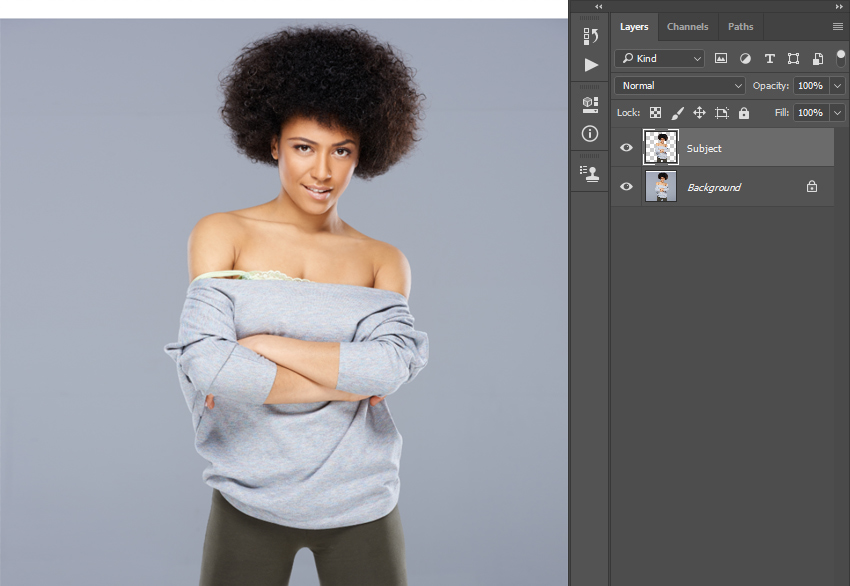
3. Erstellen Sie den Hintergrund
Schritt 1
Aktivieren Sie die Hintergrundebene und wählen Sie aus dem Menü aus Ebene > Neue Füllebene > Volltonfarbe/Ebene > Neue Füllebene > Volltonfarbe. Benennen Sie die Ebene Hintergrundfarbe, und wählen Sie die Farbe #000000:

Schritt 2
Platzieren Sie das Bild, das Sie als Hintergrund verwenden möchten, auf dieser Ebene. Auf die gewünschte Größe skalieren.

Schritt 3
Wählen Sie im Menü aus Filter > Künstlerisch > Ausschnitt/Filter > Imitation > Applikation und konfigurieren Sie die Einstellungen wie unten gezeigt.

Schritt 4
Geben Sie der Ebene eine Maske.

Schritt 5
Klicken Sie mit der rechten Maustaste auf die Ebene und wählen Sie sie aus Ebenenmaske anwenden. Klicken Control-T und im Modus Verzerren Transformieren Sie die Ebene wie unten gezeigt:

Schritt 6
Wählen Sie im Menü aus Ebene > Neue Einstellungsebene > Farbton/Sättigung/Ebene > Anpassungsebene > Farbton/Sättigung und benennen Sie es BI_Sättigung/Helligkeit.

Schritt 7
Klicken Strg-Alt-G, um die Ebene in den Schnittmaskenmodus zu versetzen und die folgenden Anpassungsoptionen festzulegen:

4. Auswirkungen auf das Modell
Schritt 1
Aktivieren Sie die Modellebene und wählen Sie aus dem Menü aus Filter > Scharfzeichnen > Unscharf maskieren/Filter > Schärfe > Unscharf maskieren, konfigurieren Sie es wie folgt.

Schritt 2
Wählen Sie im Menü aus Filter > Stilisieren > Diffusion/Filter > Stilisierung > Diffusion .

Schritt 3
Jetzt auswählen Filter > Stilisieren > Ölfarbe/Filter > Stilisierung > Ölfarbe.

Schritt 4
Filter > Scharfzeichnen > Unscharf maskieren/Filter > Schärfe > Unscharf maskieren:

Schritt 5
Filter > Stilisieren > Diffusion/Filter > Stilisierung > Diffusion:

Schritt 6
Filter> Schärfen> Unscharfe Maske/Filter > Schärfe > Unscharf maskieren:

Schritt 7
Filter > Rauschen > Rauschen reduzieren/Filter > Rauschen > Rauschen reduzieren:

Schritt 8
Filter > Unschärfe > Oberflächenunschärfe/Filter > Unschärfe > Oberflächenunschärfe:

Schritt 9
Klicken Control-J um die Ebene zu duplizieren und aus dem Menü auszuwählen Filter > Künstlerisch > Ausschnitt/Filter > Imitation > Applikation:

Schritt 10
Reduzieren Opazität diese Schicht zu 25% und benennen Sie die Ebene Betreff_Anpassung.

Schritt 11
Halten Kontrolle, Klicken Sie auf die Modellebene, um eine Auswahl entlang der Umrisslinie der Ebene zu erstellen. Wählen Sie im Menü aus Wählen Sie > Modifizieren > Glätten/Auswahl > Modifikation > Glätten:

Schritt 12
Erstellen Sie eine neue Ebene und benennen Sie sie Betreff Schlaganfall.

Schritt 13
Wählen Sie ein Werkzeug aus Rechteckiges Festzelt (M), wählen Sie #000000 als Vordergrundfarbe, klicken Sie mit der rechten Maustaste auf eine beliebige Stelle und wählen Sie aus Schlaganfall. Richten Sie es wie unten gezeigt ein.

Schritt 14
Machen Sie dasselbe noch einmal, aber mit anderen Parametern:

Schritt 15
Klicken Control-D abwählen.

5. Letzte Korrekturen
Schritt 1
Wählen Sie im Menü aus Ebene > Neue Einstellungsebene > Fotofilter/Ebene > Neue Einstellungsebene > Fotofilter und benennen Sie die Ebene Fototönung.

Schritt 2
Stellen Sie die Korrektur wie unten gezeigt ein:

Schritt 3
Klicken D, um Standardfarben auszuwählen, und erstellen Sie dann eine Einstellungsebene Verlaufskarte und benennen Sie die Ebene Gesamtkontrast.

Schritt 4
Ebene angeben Mischmodus dieser Schicht zu Leuchtkraft/Helligkeit Und Opazität V 28% .

Schritt 5
Erstellen Sie eine Einstellungsebene Lebendigkeit/Saftigkeit und benennen Sie es Gesamtvibration/Sättigung.

Schritt 6
Richten Sie die Ebene wie unten gezeigt ein.

Schritt 7
Eine weitere Anpassungsebene - Ebenen/Ebenen. Nennen Sie es Gesamthelligkeit.

Schritt 8
Einstellungen für diese Korrektur:

Schritt 9
Klicken Strg-Alt-Umschalt-E um dann einen Screenshot Ihrer Arbeit in einer neuen Ebene zu machen Control-Shift-U um die Schicht zu entsättigen. Wählen Sie im Menü aus Filter > Andere > Hochpass/Filter > Andere > Farbkontrast:

Schritt 10
Legen Sie den Mischmodus der Ebene fest Hartes Licht/Hartes Licht.

Ergebnis

Übersetzung – Dienstzimmer
Es könnte nützlich sein zu lesen:
- Die Wirkung von Kaffee auf Akne und Hautzustand;
- Taufe eines Kindes - Durchführung des Abendmahls;
- Beim Abnehmen sackt der Bauch durch, was tun?;
- So essen Sie, um schlaffen Bauch und schlaffe Haut zu straffen;
- Die Haut hängt am Bauch. Bauchübungen. So straffen Sie schlaffe Haut;
- Ein Problem, das jeden betrifft, der schnell überflüssige Pfunde verlieren möchte;
- Leckere Rezepte zum Einmachen von knusprigen Gurken für den Winter;
- Köstlicher Zander im Milchteig – Schritt-für-Schritt-Rezept mit Fotos vom Kochen von gebratenem Fischfilet in einer Pfanne;